ppt裡面表格線條如何設定成黑色
ppt裡面表格線條設定成黑色的方法:先開啟需要更換表格線條顏色的PPT,並選擇【表格樣式】標籤;然後點選【表格樣式】選單中的線條按鈕,在顏色下拉式選單中顏色線條顏色;最後點選【邊框】選擇要設定顏色的框線即可。

ppt裡面表格線條設定成黑色的方法:
第一步:開啟需要更換表格線條顏色的PPT。
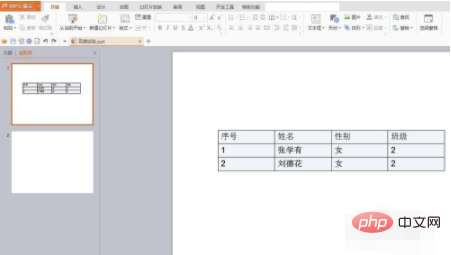
第二步:點選表格區域,選單列中會出現「表格樣式」標籤。
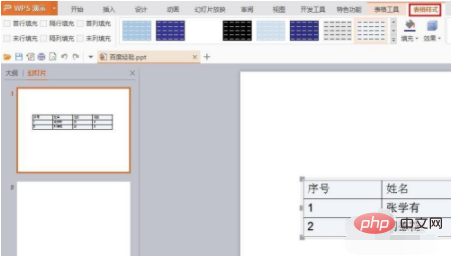
第三個步驟:點選「表格樣式」選單中的線條按鈕,在顏色下拉選單中顏色線條顏色。
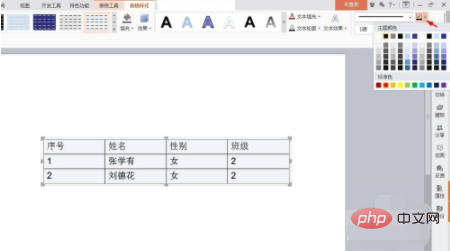
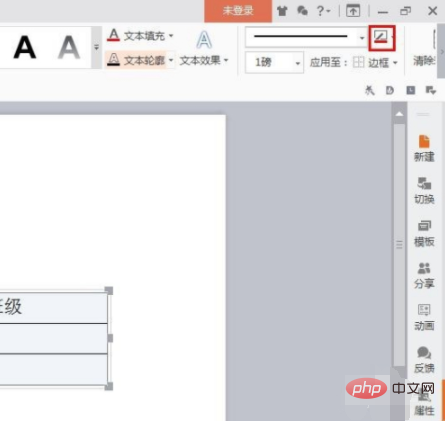
# 步驟四:點選「邊框」右側的黑色三角,在下拉式選單中可以選擇要設定顏色的框線。
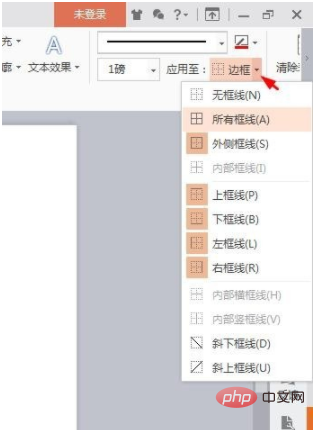
第五步:點選選擇「所有框線」選項。
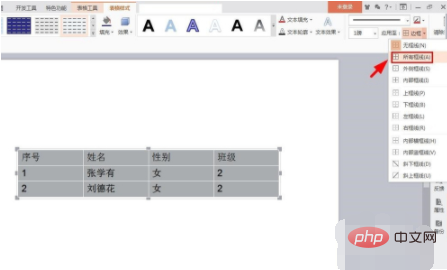
以上是ppt裡面表格線條如何設定成黑色的詳細內容。更多資訊請關注PHP中文網其他相關文章!
本網站聲明
本文內容由網友自願投稿,版權歸原作者所有。本站不承擔相應的法律責任。如發現涉嫌抄襲或侵權的內容,請聯絡admin@php.cn

熱AI工具

Undresser.AI Undress
人工智慧驅動的應用程序,用於創建逼真的裸體照片

AI Clothes Remover
用於從照片中去除衣服的線上人工智慧工具。

Undress AI Tool
免費脫衣圖片

Clothoff.io
AI脫衣器

AI Hentai Generator
免費產生 AI 無盡。

熱門文章
R.E.P.O.能量晶體解釋及其做什麼(黃色晶體)
1 個月前
By 尊渡假赌尊渡假赌尊渡假赌
R.E.P.O.最佳圖形設置
1 個月前
By 尊渡假赌尊渡假赌尊渡假赌
刺客信條陰影:貝殼謎語解決方案
2 週前
By DDD
R.E.P.O.如果您聽不到任何人,如何修復音頻
1 個月前
By 尊渡假赌尊渡假赌尊渡假赌
R.E.P.O.聊天命令以及如何使用它們
1 個月前
By 尊渡假赌尊渡假赌尊渡假赌

熱工具

記事本++7.3.1
好用且免費的程式碼編輯器

SublimeText3漢化版
中文版,非常好用

禪工作室 13.0.1
強大的PHP整合開發環境

Dreamweaver CS6
視覺化網頁開發工具

SublimeText3 Mac版
神級程式碼編輯軟體(SublimeText3)





